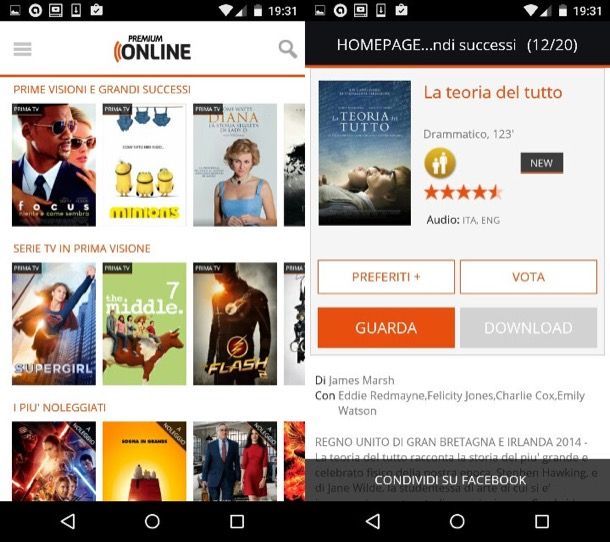Il segnale del tuo router non riesce a coprire tutta la casa? Stavi pensando di risolvere il problema con un ripetitore WiFi ma, non essendo molto ferrato sull’argomento, non sai verso quale dispositivo orientarti? Nessun problema. Segui i consigli che sto per darti e cercheremo di trovare insieme il modello di ripetitore più adatto alle tue esigenze. Ti assicuro che è molto più facile di quello che immagini.
Cominciamo dalle basi. Prima di acquistare un repeater WiFi (detto anche range extender) devi accertarti che quest’ultimo sia compatibile con il modem/router in tuo possesso, anche se non dev’essere necessariamente della stessa marca. Inoltre devi assicurarti che comprenda tutte le caratteristiche tecniche di cui hai bisogno. A cosa mi riferisco? Tranquillo, te lo spiego subito.
Anche se ormai la maggior parte dei repeater è compatibile con tutti gli standard wireless più recenti, devi verificare che le classi wireless supportate dal dispositivo siano pari o superiori a quelle supportate dal router principale. Poi, se intendi collegare alcuni apparecchi a Internet via cavo, devi verificare che il ripetitore disponga di un numero sufficiente di porte Ethernet. Ma adesso cerchiamo di andare con ordine e analizziamo tutte le specifiche in dettaglio.
Torniamo un attimo sulle classi wireless, ossia dal tipo di Wi-Fi supportato dai ripetitori: devi sapere che ce ne sono diverse, ognuna delle quali garantisce una velocità di trasferimento dei dati differente. Quella denominata wireless 802.11 b (che è la più “datata”) arriva fino a 11 Megabits per secondo, quella 802.11 g arriva fino a 54 Mbps, mentre il wireless classe 802.11 n – che attualmente è lo standard più diffuso – raggiunge i 450 Mbps. I modelli di router e repeater più recenti supportano poi una nuova classe, denominata wireless 802.11 AC, che è in grado di raggiungere gli 1.3Gbps (o 1331 Mbps) di velocità.
Torniamo un attimo sulle classi wireless, ossia dal tipo di Wi-Fi supportato dai ripetitori: devi sapere che ce ne sono diverse, ognuna delle quali garantisce una velocità di trasferimento dei dati differente. Quella denominata wireless 802.11 b (che è la più “datata”) arriva fino a 11 Megabits per secondo, quella 802.11 g arriva fino a 54 Mbps, mentre il wireless classe 802.11 n – che attualmente è lo standard più diffuso – raggiunge i 450 Mbps. I modelli di router e repeater più recenti supportano poi una nuova classe, denominata wireless 802.11 AC, che è in grado di raggiungere gli 1.3Gbps (o 1331 Mbps) di velocità.
Altro aspetto molto importante da prendere in considerazione è quello relativo ai canali radio supportati dal repeater. Se sulla confezione del dispositivo trovi la dicitura dual band significa che quel ripetitore supporta sia la banda radio a 2.4GHz (quella che comprende i classici canali da 1 a 14) sia quella a 5GHz, che è meno soggetta alle interferenze degli altri dispositivi ma ha un raggio d’azione più corto e non è ancora supportata da tutti i device.
Rimanendo sull’argomento, devi sapere che le classi wireless da b a n possono sfruttare entrambe le bande radio mentre il nuovo wireless AC opera solo sulla banda a 5GHz. Questo però non è un problema in quanto tutti i device dual band e/o wireless AC sono in grado di operare anche con le classi wireless inferiori e con la banda radio a 2.4GHz, basta configurarli a dovere.
Altre specifiche che devi valutare prima di acquistare un ripetitore wireless sono quelle che riguardano il numero e il tipo di porte integrate nel dispositivo. Le porte Ethernet sono quelle che permettono di collegare computer, decoder e altri dispositivi a Internet tramite cavo e possono essere di vari tipi: ci sono quelle Fast Ethernet che garantiscono una velocità di trasferimento dei dati fino a 100Mbps e quelle Gigabit Ethernet che invece permettono di trasferire i dati a una velocità massima di 1.000Mbps. Poi abbiamo le porte USB che permettono di mettere in rete dispositivi come stampanti e hard disk e poi ci sono gli ingressi audio, mediante i quali è possibile trasformare qualsiasi impianto audio o speaker tradizionale in un dispositivo Wi-Fie riprodurre la musica da smartphone, tablet o computer con un semplice click.
Un’altra caratteristica che va presa attentamente in considerazione è il supporto al WPS (acronimo di Wi-Fi Protected Setup), una tecnologia che permette di mettere in comunicazione due dispositivi wireless – come per l’appunto un repeater e il modem/router di cui estendere il segnale – con la semplice pressione di un tasto. Ormai la supportano molti repeater ma io sconsiglio di non utilizzarla per questioni di sicurezza, in quanto in passato è stata oggetto di numerose falle di sicurezza. Anzi, se puoi disattivala anche nel modem/router seguendo le indicazioni che trovi nel mio tutorial su come mettere la password a una rete Wi-Fi.
Infine, ma non per ordine di importanza, vanno valutate forma e dimensioni del ripetitore. Esistono infatti repeater estremamente compatti che possono essere collegati direttamente alla presa elettrica e ripetitori di forma più “tradizionale” che hanno lo stesso aspetto di un router: scegli quello più consono alle tue esigenze.
Con questo direi che è tutto. Una volta viste le principali caratteristiche da tenere in considerazione per l’acquisto di un ripetitore WiFi, passiamo dunque ai nomi di alcuni extender più interessanti fra quelli disponibili sul mercato.
TP-Link TL-WA854RE

Guardi innanzitutto al risparmio? Allora prendi in considerazione il TP-Link TL-WA854RE che supporta gli standard wireless 802.11b/g/n, include 1 porta Ethernet e assicura una velocità massima di 300Mbps per il trasferimento dei dati. Dispone inoltre di un indicatore che mostra il grado di potenza del segnale WiFi e di un sistema di profili che permette di memorizzare i dati di accesso di più reti wireless. Per configurarlo, basta collegarlo alla presa elettrica e associarlo alla rete wireless da estendere, ci vogliono pochissimi secondi.

TP-LINK TL-WA850RE 300Mbps Range Extender Universale / Ripetitore Wi-F...
Amazon.it:Netgear EX2700-100PES

Il Netgear EX2700-100PES è un altro range extender economico di sicura affidabilità. Si collega direttamente alla presa elettrica, ha una coppia di antenne esterne che lo rendono estremamente efficace e dispone di una porta Fast Ethernet. È compatibile solo con le reti a 2.4GHz e con gli standard wireless b/g/n (con una velocità di trasferimento dati fino a 300Mbps) e supporta la tecnologia WPS.

Netgear EX2700-100PES N300 Mbps WiFi Range Extender Universale, 1 Port...
Amazon.it:TP-Link TL-WA830RE

Se hai bisogno di un ripetitore “da scrivania”, puoi optare per il TP-Link TL-WA830RE che ha una forma da modem/router tradizionale e include una porta Fast Ethernet 10/100Mbps. Supporta le classi wireless 802.11b/g/n, quindi opera solo sulla frequenza a 2.4GHz, include due antenne rimovibili omnidirezionali.

TP-LINK TL-WA830RE 300Mbps Range Extender Universal / Ripetitore Wi-F...
Amazon.it: 28,99 €Netgear WN2000RPT

Hai bisogno di un gran numero di porte Ethernet? In questo caso puoi optare per il Netgear WN2000RPT, un ripetitore WiFi non più recentissimo ma proprio per questo in grado di assicurare un ottimo rapporto qualità-prezzo. Ha una forma da modem/router tradizionale, quindi non è propriamente compatto, ma ciò gli consente di offrire 4 porte Fast Ethernet 10/100 con funzionalità di bridging. Supporta lo standard wireless N garantendo una velocità di trasferimento dei dati pari a 300Mbps e include la funzione WPS per l’accoppiamento rapido alle reti da estendere.

Netgear WN2000RPT-100PES N300 Mbps WiFi Range Extender Universale, 4 P...
Amazon.it:TP-Link RE200

Il TP-Link RE200 è la versione dual band del ripetitore wireless di cui abbiamo parlato prima, nonché uno dei repeater che attualmente offrono il miglior rapporto qualità-prezzo. Supporta il wireless AC garantendo una velocità di trasferimento dei dati pari a 750Mbps (300Mbps a 2.4GHz e 433Mbps a 5GHz), dispone di una porta Fast Ethernet 10/100Mbps e include tre antenne interne. Da sottolineare anche la presenza della funzione WPS per associare il dispositivo alle reti Wi-Fi esistenti mediante la pressione di un semplice tasto.

TP-LINK RE200 750Mbps Range Extender Universale / Ripetitore Wi-Fi (te...
Amazon.it: 37,99 €Netgear EX3700-100PES

Un altro ripetitore dual-band che va assolutamente tenuto in considerazione è il Netgear EX3700-100PES, il quale dispone di due antenne esterne, una porta Fast Ethernet e può fungere anche da access point (quindi può essere usato per trasformare una rete cablata in wireless). Supporta il wireless AC e garantisce una velocità di trasferimento dati fino a 750 Mbps (300 Mbps + 450 Mbps). Da sottolineare anche il supporto WPS e alla tecnologia FastLane, la quale seleziona le bande di frequenza ottimali (quella a 2.4 o 5 GHz) per le attività di gaming e lo streaming di contenuti multimediali.

Netgear EX3700-100PES AC750 Mbps WiFi Range Extender Universale, Dual ...
Amazon.it:Asus RP-AC52

Sei un appassionato di musica e hai bisogno di ascoltare i tuoi brani preferiti in modalità wireless? Allora ti consiglio di dare un’occhiata all’Asus RP-AC52, un repeater compatto che supporta la funzione Music Streamer Multi-room: una volta collegato a uno speaker o un impianto audio standard, permette di trasformare quest’ultimo in un dispositivo Wi-Fi e di riprodurre la propria musica preferita senza fili. Oltre a ciò opera in dual band, supporta il wireless AC (garantendo una velocità di trasferimento dei dati fino a 750Mbps) ed è compatibile con il sistema AirPlay di Apple. Da sottolineare anche la presenza di una porta Fast Ethernet, il supporto alla tecnologia WPS e la possibilità di utilizzarlo come access point per trasformare una rete cablata in rete Wi-Fi.

Asus RP-AC52 Ripetitore Wireless Dual Band AC750, funzionalità Access...
Amazon.it: 52,99 €Netgear EX3800-100PES

Se hai bisogno di un ripetitore Wi-Fi dotato di presa passante, in grado di alimentare altri dispositivi grazie a una presa integrata, rivolgiti al Netgear EX3800-100PES. Si tratta di un repeater equipaggiato con due antenne esterne, una porta Fast Ethernet e il supporto alle reti wireless AC e dual-band. Garantisce una velocità di trasferimento dei dati fino a 750 Mbps (300 Mbps sulla rete a 2.4GHz e 450 Mbps su quella a 5GHz) e offre la funzione di access point.

Netgear EX3800-100PES AC750 Mbps WiFi Range Extender Universale, Dual ...
Amazon.it:TP-Link RE450

Il TP-Link RE450 è uno dei ripetitori Wi-Fi da “parete” più avanzati disponibili attualmente sul mercato. Dispone di ben tre antenne esterne regolabili, una porta Gigabit Ethernet e un indicatore luminoso che mostra la potenza del segnale Wi-Fi. Offre il supporto alle reti dual-band e wireless AC, può essere usato come access point per trasformare le reti cablate in wireless e assicura una velocità di trasferimento dei dati fino a 1750Mbps (450Mbps sulle reti a 2.4GHz e 1300Mbps su quelle a 5GHz).

TP-LINK Range Extender Wi-Fi AC1750 RE450, Dual Band fino a 1750Mbps, ...
Amazon.it:Netgear EX7000-100PES

Se cerchi il massimo delle prestazioni e non hai particolari limiti di budget, orientati verso un dispositivo come il Netgear EX7000-100PES che è equipaggiato con tre potenti antenne esterne, un processore Dual-core a 1GHz e supporta lo standard Wi-Fi AC garantendo una velocità di trasferimento dei dati fino a 1900Mbps (dato combinato sommando le velocità raggiunte sulle reti a 2.4GHz e 5GHz). Dispone inoltre di 5 porte Gigabit Ethernet 10/100/1000 e di una porta USB 3.0.

Netgear EX7000-100PES AC1900 Mbps Nighthawk WiFi Range Extender Univer...
Amazon.it:Apple AirPort Express

Sei un utente Apple? Allora potresti trovare in AirPort Express la soluzione ideale per estendere la tua connessione wireless. AirPort Express è la base Wi-Fi più economica prodotta dall’azienda di Cupertino, la quale permette di estendere il segnale di un router generico (da collegare direttamente al dispositivo via Ethernet) o la copertura di un’altra base Airport in modalità wireless. Dispone del supporto dual-band e supporta gli standard wireless b/g/n con una velocità di trasferimento dei dati fino a 300Mbps. Include un ingresso audio che permette di trasformare qualsiasi impianto classico in un sistema audio Wi-Fi, una porta USB per condividere in rete stampanti e hard disk e due porte Ethernet.

Apple AirPort Express
Amazon.it: 96,59 €HooToo Tripmate HT-TM05

Sei spesso in viaggio? Allora dovresti dare un’occhiata anche a questo HooToo Tripmate HT-TM05. Si tratta di un piccolo router da viaggio alimentato da una batteria che misura appena 13 x 7,6 x 6,2 cm per 399 grammi di peso e permette di fare tantissime cose: ripete le reti Wi-Fi esistenti in modalità bridge, trasforma le rete cablate in reti wireless (mediante la porta Ethernet di cui è dotato), fa da batteria di ricarica per smartphone e tablet (ha una potenza di 10.4000mAh) e permette di condividere in rete i dati ospitati da hard disk portatili, chiavette USB e schede SD (grazie alla porta USB e allo slot SD di cui dispone.

TripMate HooToo Titan Router Wireless Portabile da Viaggio con Batteri...
Amazon.it: 45,99 €Adattatori Powerline

Hai mai sentito parlare degli adattatori Powerline? Si tratta di una validissima alternativa ai range extender per chi deve coprire larghe distanze o deve fare i conti con muri molto spesso, che non consentono al segnale Wi-Fi di propagarsi a dovere. Per essere più precisi, si tratta di adattatori che si collegano alla presa della corrente e permettono ai dati di viaggiare sulla rete elettrica di casa senza alcuna dispersione di segnale (ammesso che l’impianto elettrico sia in buono stato).
Il loro funzionamento è semplicissimo: l’adattatore principale si collega alla presa di corrente e al router, tramite cavo Ethernet. Gli adattatori secondari si collegano a una presa elettrica ubicata nella stanza in cui portare la connessione e il gioco è fatto. Attenzione però, ce ne sono alcuni che funzionano solo tramite cavo Ethernet e non supportano la connessione wireless. Te ne ho parlato in maniera molto più approfondita nel mio tutorial su come funziona il Powerline, leggilo e non te ne pentirai.